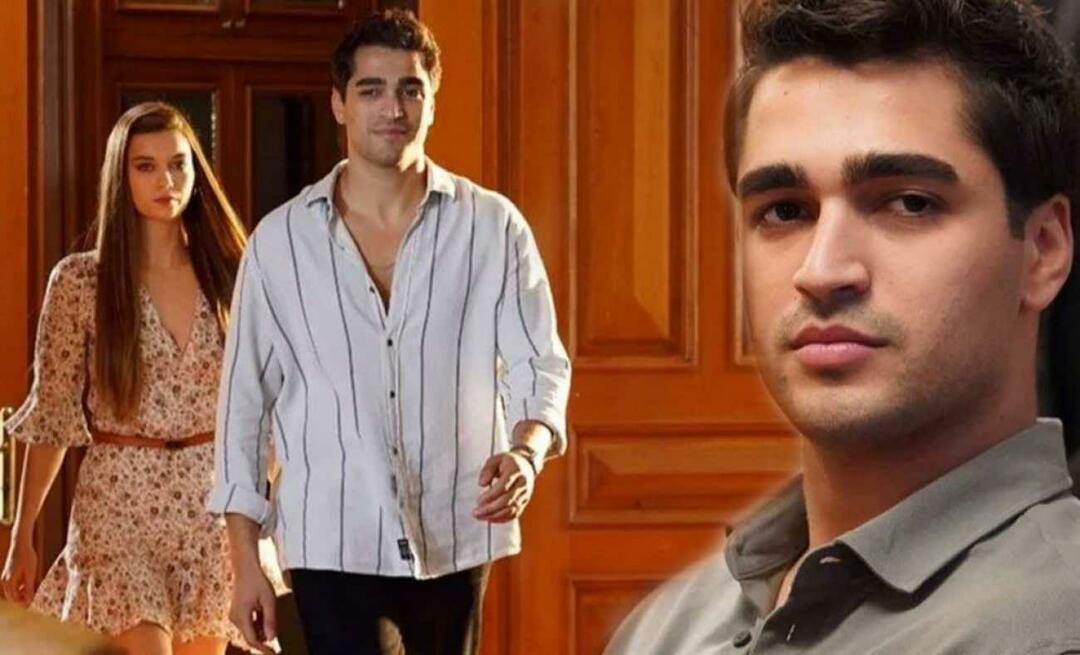Kuinka poistaa kommentteja Wordissa
Microsoftin Sana Toimisto Sankari Sana / / May 17, 2022

Viimeksi päivitetty
Haluatko työskennellä yhdessä dokumentin parissa? Voit harkita Microsoft Wordin käyttöä sen tekemiseen.
Wordissa on useita ominaisuuksia, jotka tekevät siitä täydellisen yhteistyöhön, mukaan lukien mahdollisuus suositella ehdotuksia ja lisätä kommentteja. Jos et kuitenkaan halua nähdä näitä kommentteja, voit poistaa ne dokumentistasi.
Tässä on mitä sinun on tehtävä kommenttien poistamiseksi Wordissa.
Kuinka poistaa kommentteja Wordissa
Kommentit ovat muistiinpanoja, jotka voit lisätä asiakirjaan Wordissa. Nämä voivat olla toimittajan huomautuksia, jotka muistuttavat sinua muutoksen tekemisestä. Voit myös käyttää kommentteja muistuttamaan itseäsi muuttamaan jotain asiakirjassasi.
Jos haluat poistaa kommentteja Wordissa, voit tehdä sen helposti noudattamalla alla olevia ohjeita.
Kommenttien poistaminen Wordissa:
- Avaa asiakirjasi Wordissa.
- Lehdistö Arvostelu nauhapalkissa.
- Selaa kommenttejasi painamalla Seuraava tai Edellinen alla Kommentti -osio.
- Jos haluat poistaa yksittäisen kommentin, selaa sitä, kunnes kommentti tulee näkyviin, ja paina sitten Poistaa.
- Voit poistaa kaikki kommentit Wordissa painamalla alaspäin osoittava nuoli vieressä Poistaa -painiketta.
- Paina avattavassa valikossa Poista kaikki kommentit asiakirjasta.
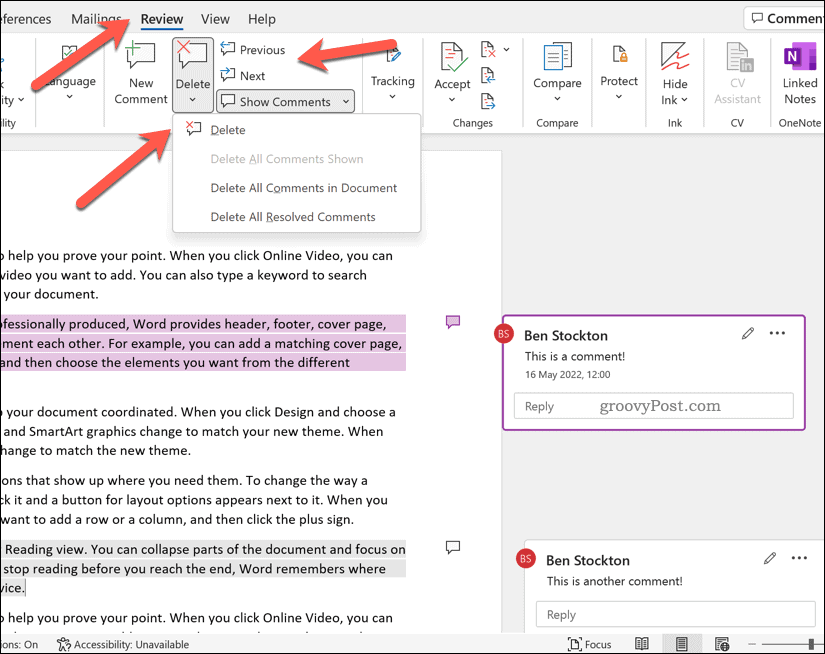
Kuinka piilottaa kommentit Wordissa
Jos haluat piilottaa kommentit Wordissa, sen sijaan että poistat ne, voit tehdä sen kautta Arvostelu -välilehti.
Kommenttien piilottaminen Wordissa:
- Avaa Word-dokumentti.
- paina Arvostelu nauhapalkissa oleva välilehti.
- Voit piilottaa kommenttiviestit (mutta jättää kommentin ilmaisinkuvakkeen) painamalla Näytä kommentit vaihtoehto alla Kommentit -osio.
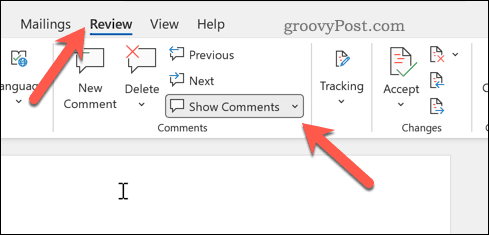
- Jos haluat piilottaa kommentit kokonaan (mukaan lukien ilmaisinkuvakkeet), paina Ei merkintää alla Seuranta osio sen sijaan.
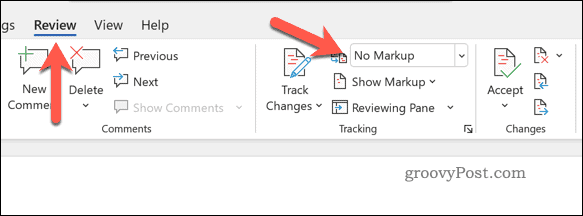
Kun teet tämän, kommenttisi pysyvät dokumentissasi, mutta eivät näy, kun teet lisämuutoksia.
Kuinka poistaa seuratut muutokset Wordissa
Seuratut muutokset ovat muiden tekemiä muutoksia, jotka voit sisällyttää Word-asiakirjaasi. Kuten nimestä voi päätellä, nämä ovat vain ehdotuksia – voit joko hyväksyä muutokset tai hylätä ne.
Jos haluat, voit poistaa kaikki seuratut muutokset Word-asiakirjasta.
Seurattujen muutosten poistaminen Wordissa:
- Avaa Word-dokumentti.
- Valitse Arvostelu nauhasta.
- Alla Muutokset osio, paina Seuraava tai Edellinen selata jokaisen ehdotetun muutoksen läpi.
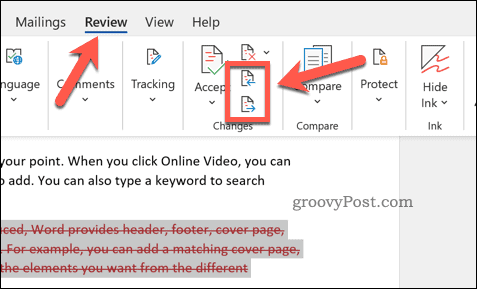
- Hyväksy jokin seuratuista muutoksista painamalla Hyväksyä.
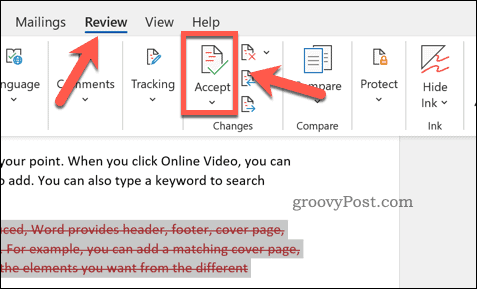
- Voit poistaa seurattuja muutoksia painamalla Hylätä.
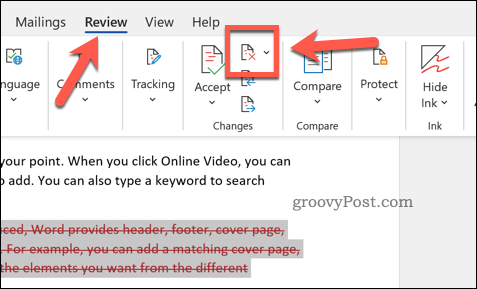
Työskentely yhdessä Microsoft Wordissa
Yllä olevat vaiheet auttavat sinua poistamaan kommentteja Wordissa sekä poistamaan kaikki seuratut muutokset, jotka haluat hyväksyä (tai poistaa). Tämä on vain yksi tapa, jolla voit käyttää Wordia asiakirjojen luomiseen kollegojesi kanssa.
Haluatko tehdä enemmän yhdessä Wordissa? Haluat ehkä harkita dokumenttien muokkausaikojen seuranta. Jos luot asiakirjoja julkaistavaksi, harkitse vesileiman lisääminen seuraavaksi asiakirjaasi.
Uusi Wordissa? Haluat ehkä kokeilla nämä suosituimmat Word-vinkit auttaa sinua parantamaan taitojasi. Voit myös vie Google Docs -asiakirjasi Word-muotoihin, myös.
Kuinka löytää Windows 11 -tuoteavain
Jos sinun on siirrettävä Windows 11 -tuoteavain tai vain tehtävä käyttöjärjestelmän puhdas asennus,...
Google Chromen välimuistin, evästeiden ja selaushistorian tyhjentäminen
Chrome tallentaa selaushistoriasi, välimuistisi ja evästeet erinomaisesti, jotta se optimoi selaimesi suorituskyvyn verkossa. Hänen tapansa...
Myymälähintojen sovitus: Kuinka saada verkkohinnat kaupassa tehdessäsi ostoksia
Myymälästä ostaminen ei tarkoita, että sinun pitäisi maksaa korkeampia hintoja. Hintavastaavuustakuiden ansiosta saat verkkoalennuksia tehdessäsi ostoksia...
Disney Plus -tilauksen lahjoittaminen digitaalisella lahjakortilla
Jos olet nauttinut Disney Plus -palvelusta ja haluat jakaa sen muiden kanssa, näin voit ostaa Disney+ Gift -tilauksen...